Não confie na fraude PASSWORD EXPIRATION NOTICE
Phishing/FraudeTambém conhecido como: possíveis infecções por malware
Faça uma verificação gratuita e verifique se o seu computador está infectado.
REMOVER AGORAPara usar a versão completa do produto, precisa de comprar uma licença para Combo Cleaner. 7 dias limitados para teste grátis disponível. O Combo Cleaner pertence e é operado por RCS LT, a empresa-mãe de PCRisk.
Guia de remoção da fraude por e-mail PASSWORD EXPIRATION NOTICE
O que é a fraude por e-mail PASSWORD EXPIRATION NOTICE?
Na maioria dos casos, os criminosos cibernéticos por trás de fraudes de phishing de e-mail tentam induzir os destinatários a fornecer informações pessoais, como números de contas bancárias, detalhes de cartão de crédito, palavras-passe e outros detalhes confidenciais que podem ser usados indevidamente para fins maliciosos. Neste caso específico, os criminosos cibernéticos tentam enganar os destinatários para que insiram as suas credenciais de login do Office 365 num site falso da Microsoft.
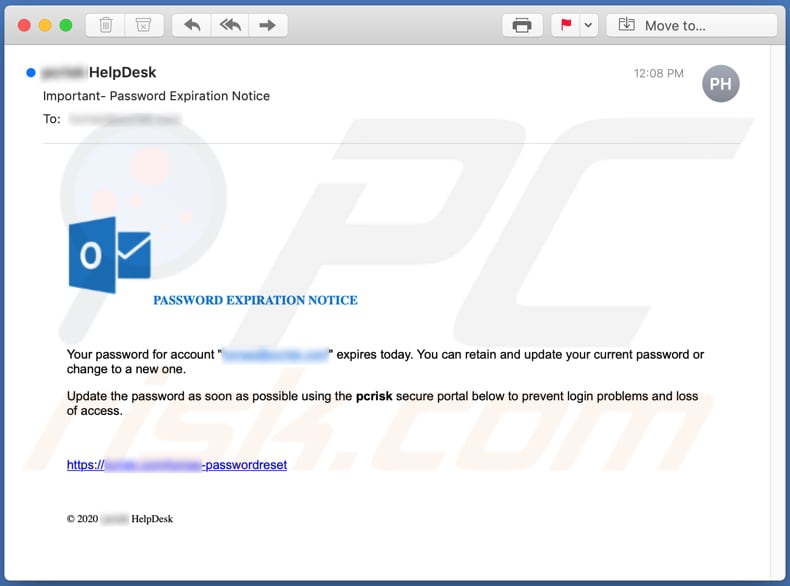
Os criminosos cibernéticos por trás deste e-mail de phishing procuram fazer com que os destinatários acreditem que a palavra-passe de seu Microsoft Office vai expirar em breve e precisam atualizar a palavra-passe o mais rápido possível se quiserem evitar problemas de login e/ou perda de acesso ao conta. O link do site fornecido é projetado para abrir uma página de login de conta falsa do Microsoft Office, onde os visitantes são pedidos a inserir o seu endereço de e-mail, palavra-passe atual, nova palavra-passe e, em seguida, confirmar a nova palavra-passe. Nenhuma informação deve ser inserida em sites como este ou qualquer outro site falso, não oficial ou não confiável de qualquer outra forma. Ao inserir os detalhes pededos nesta página falsa, os utilizadores simplesmente forneceriam suas credenciais de login do MS Office para alguns criminosos cibernéticos/criminosos cibernéticos. Podem usar indevidamente contas roubadas para aceder ficheiros, fotos e outros ficheiros pessoais, dados. Dependendo dos dados de ficheiros acedidos, os criminosos cibernéticos podem usá-los indevidamente para fazer compras fraudulentas, transações, distribuir fraudes de phishing como esta, enviar malspam, roubar identidades, etc. Além disso, podem vender contas e/ou dados roubados do MS Office a terceiros/outros criminosos cibernéticos. Vale a pena mencionar que, ao confiar em tais e-mails, os utilizadores que usam as mesmas credenciais de login para várias contas também podem perder o acesso a essas contas.
| Nome | Fraude por e-mail PASSWORD EXPIRATION NOTICE |
| Tipo de Ameaça | Phishing, fraude, engenharia social, fraude |
| Alegação Falsa | A palavra-passe da conta do Microsoft Office expirou/irá expirar em breve |
| Disfarce | E-mail do suporte da Microsoft |
| Sintomas | Compras online não autorizadas, palavras-passe de contas online alteradas, contas roubadas, roubo de identidade. |
| Métodos de Distribuição | E-mails fraudulentos, os anúncios pop-upfraudulentos, técnicas de envenenamento de mecanismos de pesquisa, domínios com erros ortográficos. |
| Danos | Perda de informações confidenciais, perda monetária, roubo de identidade. |
| Remoção do Malware (Windows) |
Para eliminar possíveis infecções por malware, verifique o seu computador com software antivírus legítimo. Os nossos investigadores de segurança recomendam a utilização do Combo Cleaner. Descarregar Combo CleanerO verificador gratuito verifica se o seu computador está infectado. Para usar a versão completa do produto, precisa de comprar uma licença para Combo Cleaner. 7 dias limitados para teste grátis disponível. O Combo Cleaner pertence e é operado por RCS LT, a empresa-mãe de PCRisk. |
Existem vários fraudes de email, alguns exemplos são "Spotify Email Scam", "POLÍCIA SEGURANÇA PÚBLICA Email Scam", "Your Email Is Out Of Date Email Scam". Em suma, os criminosos cibernéticos por trás de tais fraudes tentam induzir os utilizadores a fornecer algumas informações confidenciais que podem ser usadas para fins maliciosos/para gerar rendimento de uma ou outra forma. Normalmente, os utilizadores que confiam em tais fraudes tornam-se vítimas de roubo de identidade, sofrem perdas monetárias, perdem acesso a várias contas, etc. Vale a pena mencionar que os e-mails também podem ser usados para distribuir malware (por exemplo, ransomware, Trojans). A forma como isso pode ser alcançado é descrita no próximo parágrafo.
Como é que as campanhas de spam infectam os computadores?
Os sistemas operativos são infectados com software malicioso através de e-mails (campanhas de spam) quando destinatários desatentos abrem/executam anexos maliciosos ou ficheiros descarregues através de sites maliciosos. Alguns exemplos de ficheiros que os criminosos cibernéticos enviam por e-mail (anexam aos os seus e-mails) são PDFs maliciosos, documentos do Microsoft Office, ficheiros compactados (como RAR, ZIP), ficheiros executáveis (como .exe) e ficheiros JavaScript. É importante mencionar que os documentos maliciosos do MS Office infectam os sistemas operativos apenas quando os utilizadores lhes dão permissão para habilitar a edição/conteúdo (comandos macros). No entanto, aplica-se apenas a documentos maliciosos que são abertos com o MS Office 2010 ou uma versão mais recente. As versões mais antigas não têm o recurso "Visualização protegida" e infectam os sistemas automaticamente.
Como evitar a instalação de malware?
Links, anexos (ficheiro) em e-mails irrelevantes recebidos não devem ser abertos, especialmente se forem enviados de endereços desconhecidos e suspeitos. Software e ficheiros devem ser descarregues apenas de páginas oficiais confiáveis e através de links diretos para descarregamento. Nenhum dos outros canais, como redes peer-to-peer, descarregadores de terceiros, páginas não oficiais, etc., devem ser usados para isso. Os instaladores de terceiros não devem ser usados como ferramentas para instalar qualquer software também. O software instalado deve ser ativado e/ou atualizado apenas com funções implementadas (e/ou ferramentas) que são fornecidas por os seus desenvolvedores oficiais. As ferramentas não oficiais de terceiros nunca devem ser usadas para ativar ou atualizar qualquer software instalado. Além disso, não é legal usar ferramentas deste tipo para ativar qualquer software licenciado. Adicionalmente, Recomenda-se fazer a verificação de computadores à procura de ameaças regularmente e fazê-lo com um antivírus ou anti-spyware atualizado e confiável. Se já abriu anexos maliciosos, recomendamos executar uma verificação com Combo Cleaner Antivirus para Windows para eliminar automaticamente o malware infiltrado.
Texto apresentado na carta por e-mail PASSWORD EXPIRATION NOTICE:
Subject: Important- Password Expiration Notice
PASSWORD EXPIRATION NOTICE
Your password for account "********" expires today. You can retain and update your current password or change to a new one.
Update the password as soon as possible using the pcrisk secure portal below to prevent login problems and loss of access.
https://*****.com/*****-passwordreset
© 2020 - HelpDesk
Screenshot do site de login falso do MS Office:
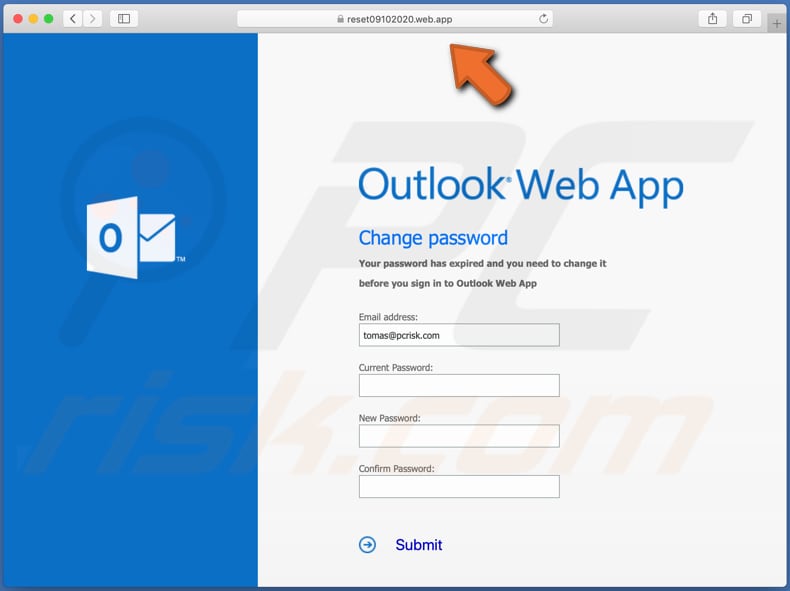
Outro e-mail de spam com tema de expiração de palavra-passe:
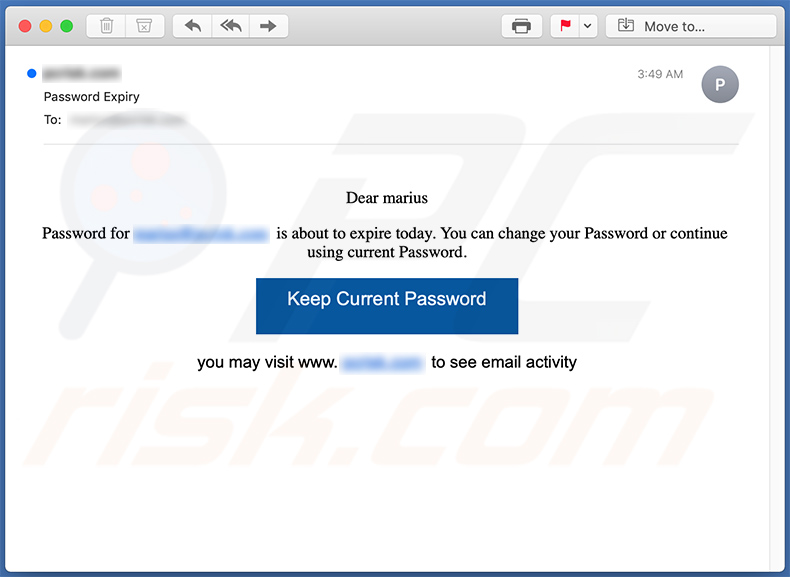
Texto apresentado em:
Subject: Password Expiry
Dear -
Password for **** is about to expire today. You can change your Password or continue using current Password.
Keep Current Password
you may visit **** to see email activity
Screenshot do site de phishing promovido através deste e-mail de spam:
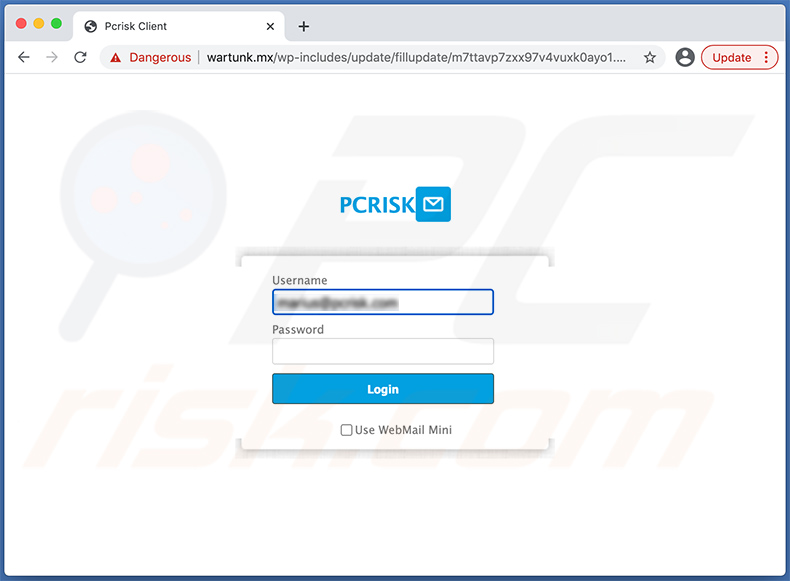
Outro exemplo de e-mail de spam com tema de expiração de palavra-passe:
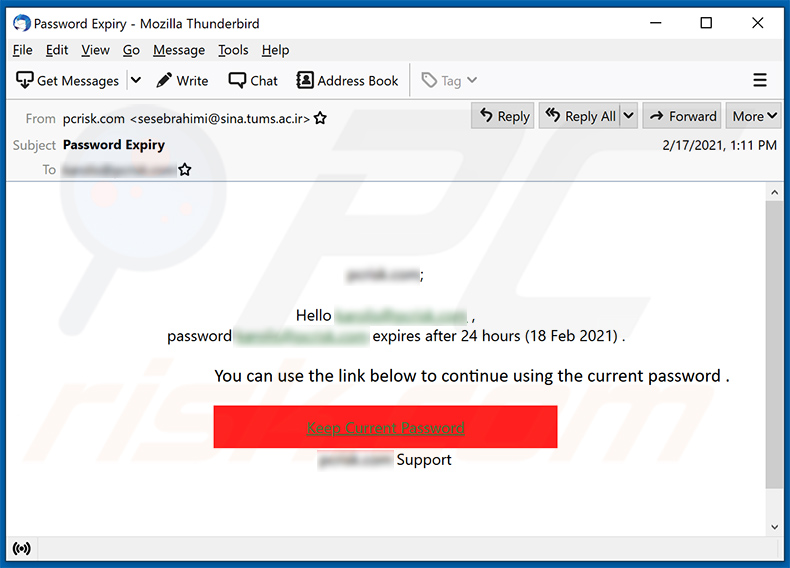
Texto apresentado em:
Subject: Password Expiry
Hello ******** ,
password ******** expires after 24 hours (18 Feb 2021) .You can use the link below to continue using the current password .
Keep Current Password
******** Support
Remoção automática instantânea do malware:
A remoção manual de ameaças pode ser um processo moroso e complicado que requer conhecimentos informáticos avançados. O Combo Cleaner é uma ferramenta profissional de remoção automática do malware que é recomendada para se livrar do malware. Descarregue-a clicando no botão abaixo:
DESCARREGAR Combo CleanerAo descarregar qualquer software listado no nosso website, concorda com a nossa Política de Privacidade e Termos de Uso. Para usar a versão completa do produto, precisa de comprar uma licença para Combo Cleaner. 7 dias limitados para teste grátis disponível. O Combo Cleaner pertence e é operado por RCS LT, a empresa-mãe de PCRisk.
Menu rápido:
- O que é a fraude por e-mail PASSWORD EXPIRATION NOTICE?
- PASSO 1. Remoção manual de possíveis infecções por malware.
- PASSO 2. Verifique se o seu computador está limpo.
Como remover malware manualmente?
A remoção manual de malware é uma tarefa complicada - geralmente é melhor permitir que programas antivírus ou anti-malware façam isso automaticamente. Para remover este malware, recomendamos o uso de Combo Cleaner Antivirus para Windows. Se deseja remover malware manualmente, o primeiro passo é identificar o nome do malware que está a tentar remover. Aqui está um exemplo de um programa suspeito em execução no computador de um utilizador:

Se verificou a lista de programas em execução no seu computador, por exemplo, a usar o gestor de tarefas e identificou um programa que parece suspeito, deve continuar com estes passos:
 Descarregue um programa denominado Autoruns. Este programa mostra as aplicações de inicialização automática, o Registo e os locais do sistema de ficheiros:
Descarregue um programa denominado Autoruns. Este programa mostra as aplicações de inicialização automática, o Registo e os locais do sistema de ficheiros:

 Reinicie o computador no Modo de Segurança:
Reinicie o computador no Modo de Segurança:
Utilizadores Windows XP e Windows 7: Inicie o seu computador no Modo Seguro. Clique em Iniciar, Clique em Encerrar, clique em Reiniciar, clique em OK. Durante o processo de início do seu computador, prima a tecla F8 no seu teclado várias vezes até ver o menu Opções Avançadas do Windows e, em seguida, seleccione Modo Segurança com Rede da lista.

O vídeo demonstra como iniciar o Windows 7 "Modo de Segurança com Rede"
Utilizadores Windows 8: Inicie o Windows 8 com Modo Segurança com Rede - Vá para o ecrã de início Windows 8, escreva Avançado, nos resultados da pesquisa, selecione Configurações. Clique em opções de inicialização avançadas, na janela aberta "Definições Gerais de PC", seleccione inicialização Avançada. Clique no botão "Reiniciar agora". O seu computador será reiniciado no "Menu de opções de inicialização avançadas". Clique no botão "Solucionar Problemas" e, em seguida, clique no botão "Opções avançadas". No ecrã de opções avançadas, clique em "Definições de inicialização". Clique no botão "Reiniciar". O seu PC será reiniciado no ecrã de Definições de Inicialização. Pressione F5 para iniciar em Modo de Segurança com Rede.

O vídeo demonstra como começar Windows 8 "Modo de Segurança com Rede":
Utilizadores Windows 10: Clique no logotipo do Windows e seleccione o ícone Energia. No menu aberto, clique em "Reiniciar", mantendo o botão "Shift" premido no seu teclado. Na janela "escolher uma opção", clique em "Solucionar Problemas" e selecione "Opções avançadas". No menu de opções avançadas, selecione "Configurações de Início" e clique no botão "Reiniciar". Na janela seguinte deve clicar no botão "F5" do seu teclado. Isso irá reiniciar o sistema operativo no Modo de Segurança com Rede.

O vídeo demonstra como iniciar o Windows 10 "Modo de Segurança com Rede":
 Extraia o ficheiro descarregue e execute o ficheiro Autoruns.exe.
Extraia o ficheiro descarregue e execute o ficheiro Autoruns.exe.

 Na aplicação Autoruns, clique em "Opções" na parte superior e desmarque as opções "Ocultar locais vazios" e "Ocultar entradas do Windows". Após este procedimento, clique no ícone "Atualizar".
Na aplicação Autoruns, clique em "Opções" na parte superior e desmarque as opções "Ocultar locais vazios" e "Ocultar entradas do Windows". Após este procedimento, clique no ícone "Atualizar".

 Verifique a lista fornecida pela aplicação Autoruns e localize o ficheiro de malware que deseja eliminar.
Verifique a lista fornecida pela aplicação Autoruns e localize o ficheiro de malware que deseja eliminar.
Deve anotar o caminho completo e o nome. Note que alguns malwares ocultam os seus nomes de processos com nomes de processos legítimos do Windows. Nesta fase, é muito importante evitar a remoção de ficheiros do sistema. Depois de localizar o programa suspeito que deseja remover clique com o rato sobre o nome e escolha "Excluir"

Depois de remover o malware através da aplicação Autoruns (isso garante que o malware não seja executado automaticamente na próxima inicialização do sistema), deve procurar o nome malware no seu computador. Certifique-se de ativar ficheiros e pastas ocultos antes de continuar. Se encontrar o nome do ficheiro do malware, certifique-se de o eliminar.

Inicie o seu computador no Modo de Segurança. Seguir estes passos deve ajudar a remover qualquer malware do seu computador. Note que a remoção manual de ameaças requer capacidades avançadas de computação. Se não tiver essas capacidades, deixe a remoção de malware para programas antivírus e anti-malware. Esses passos podem não funcionar com infecções avançadas por malware. Como sempre, é melhor prevenir a infecção do que tentar remover o malware posteriormente. Para manter o seu computador seguro, certifique-se de instalar as atualizações mais recentes do sistema operativo e de usar o software antivírus.
Para garantir que o seu computador está livre de infecções por malware, recomendamos analisá-lo com Combo Cleaner Antivirus para Windows.
Partilhar:

Tomas Meskauskas
Pesquisador especialista em segurança, analista profissional de malware
Sou um apaixonado por segurança e tecnologia de computadores. Tenho experiência de mais de 10 anos a trabalhar em diversas empresas relacionadas à resolução de problemas técnicas e segurança na Internet. Tenho trabalhado como autor e editor para PCrisk desde 2010. Siga-me no Twitter e no LinkedIn para manter-se informado sobre as mais recentes ameaças à segurança on-line.
O portal de segurança PCrisk é fornecido pela empresa RCS LT.
Pesquisadores de segurança uniram forças para ajudar a educar os utilizadores de computadores sobre as mais recentes ameaças à segurança online. Mais informações sobre a empresa RCS LT.
Os nossos guias de remoção de malware são gratuitos. Contudo, se quiser continuar a ajudar-nos, pode-nos enviar uma ajuda, sob a forma de doação.
DoarO portal de segurança PCrisk é fornecido pela empresa RCS LT.
Pesquisadores de segurança uniram forças para ajudar a educar os utilizadores de computadores sobre as mais recentes ameaças à segurança online. Mais informações sobre a empresa RCS LT.
Os nossos guias de remoção de malware são gratuitos. Contudo, se quiser continuar a ajudar-nos, pode-nos enviar uma ajuda, sob a forma de doação.
Doar
▼ Mostrar comentários